Ero sivun ”Avidemux” versioiden välillä
Pb (keskustelu | muokkaukset) |
p fix |
||
| (9 välissä olevaa versiota 3 käyttäjän tekeminä ei näytetä) | |||
| Rivi 1: | Rivi 1: | ||
Avidemux on graafinen [[GTK]]-pohjainen videoeditointiohjelma. | {{Ohjelma | ||
| nimi=Avidemux | |||
| kuva=[[Kuva:Avidemux.png|250px]] | |||
| kuvateksti= | |||
| lisenssi=[[GPL]] | |||
| käyttöliittymä=[[GTK]] | |||
| kotisivu=[http://fixounet.free.fr/avidemux/ fixounet.free.fr/avidemux] | |||
| lähdekoodi=[https://www.fosshub.com/Avidemux.html fosshub.com/Avidemux.html] | |||
}} | |||
'''Avidemux''' on graafinen [[GTK]]-pohjainen videoeditointiohjelma yksinkertaiseen videokuvan leikkaamiseen, suodattamiseen ja muuntoon formaatista toiseen. | |||
Avidemux on graafiselta käyttöliittymältään selkeä ohjelma, jolla on helppo tehdä esimerkiksi yksinkertaiset videon leikkaukset. Toisaalta myös hieman monipuolisempien operaatioiden toteuttaminen onnistuu ja ohjelma skaalautuu käyttäjän omien taitojen kasvaessa. Leikkaustoiminnot löytyvät suoraan videokuvan alapuolelta ja videon aikajanalle on helppo merkitä leikkauksen aloitus ja lopetuskohtia. Valitun kohdan voi joko tallettaa tai leikata pois delete-näppäimellä. Ikkunan vasemmasta reunasta saa valittua tallennettavan muodon osaset: Videokoodekin, äänikoodekin sekä nämä yhdistävän containerin eli säilön. Näillä valinnoilla voidaan kuvan ja äänen pakkaustapaa muuntaa muodosta toiseen. Videon ja äänen tallennusmuodoiksi voi valita myös kopiointivaihtoehdon, jolloin niitä ei pakata uudelleen vaan ne kopioidaan häviöttömästi alkuperäisestä tiedostosta vain valituista kohdista leikaten. | |||
Pelkän leikkaamisen lisäksi Avidemuxilla voidaan suorittaa myös useita muita muokkausoperaatioita. Kun videokuvan tallennusmuodoksi valitaan jotain muuta kuin kopiointi, aktivoituu nappula, jota painamalla päästään valitsemaan videokuvalle suotimia eli filttereitä. Suotimet on jaoteltu luokkiin: transform, interlacing, colors, noice, sharpness, subtitles, miscellaneous ja external. Näistä luokista esimerkiksi transform sisältää kuvan fyysisiin ominaisuuksiin vaikuttavia suotimia, kuten kuvan kierrot, skaalaukset, rajaukset ja peilaukset. Colors-luokkaan on kerätty kuvan väreihin vaikuttavia toimintoja, kuten kontrastin, kirkkauden ja värisävyjen säädöt. Subtitles-osiosta taas löytyvät eri muodoissa olevien tekstitysten lisäämiset videotiedostoon. Valitut suotimet sopivine asetuksineen lisätään aktiivisten suotimien listaan ja videotiedostoa prosessoitaessa ne sovelletaan kuvaan listan määräämässä järjestyksessä. Siispä esimerkiksi kuvan käännöt tai pehmennykset kannattaa suorittaa ennen tekstitysten lisäämistä. | |||
Myös ääniraidalle on mahdollista suorittaa joitain muunnoksia, mutta valittavissa olevat vaihtoehdot ovat vähäisemmät kuin kuvalle, sillä äänen muokkaamiseen on olemassa muita niihin erikoistuneita ohjelmia, kuten [[Audacity]]. | |||
Kuvan ominaisuuksia muutettaessa on hyödyllistä pystyä esikatselemaan tulevaan jälkeä. Avidemuxissa on mahdollista näyttää joko input-kuva tai output-kuva erikseen taikka molemmat rinnakkain tai päällekkäin. Lisäksi on mahdollista irrottaa output-kuva omaksi ikkunakseen. Videokuvan tarkastelu onnistuu helposti joko ruutu ruudulta ikkunan alareunan nappuloilla tai oikean reunan "rullaa" liikuttamalla. | |||
Vaikka Avidemuxilla on mahdollista säätää tallennettavan tiedoston pakkausasetuksia, kuvakokoa, äänen näytteenottotaajuuksia sekä muita yksityiskohtia hyvinkin tarkasti, voi asiaan tarkemmin perehtymätönkin hyödyntää näitä ominaisuuksia Auto-valikon valmiiksi valittujen asetusten avulla. Valikosta löytyvät useimmin tarvitut muunnosasetukset valmiiksi paketoituina. Näitä ovat esimerkiksi videon muuntaminen DVD-kelpoiseen muotoon tai Applen iPod- ja Sonyn PSP-laitteille sopiviin muotoihin. | |||
Avidemuxilla voi myös valmistella videomuuntotöitä jonoon ja laittaa sen suorittamaan muunnokset eräajona. Muunnosten tekeminen onnistuu myös suoraan komentoriviltä, jolloin ohjelmaa voidaan käyttää skriptien osana. Tarkempaa opastusta ohjelman käyttöön suomen kielellä löytyy [[FLOSS Manuals]] -projektin sivuilta. | |||
Avidemuxista on olemassa versiot useimmille Unix-tyyppisille järjestelmille (sis. Linux) sekä Macille ja Windowsille. | |||
==Asennus== | ==Asennus== | ||
Avidemux löytyy useimpien jakeluiden [[paketinhallintajärjestelmä|paketinhallinnasta]] paketista <tt>avidemux</tt>. Lisätietoja ohjelmien asentamisesta löytyy artikkelista [[Ohjelmien asentaminen]]. | Avidemux löytyy useimpien jakeluiden [[paketinhallintajärjestelmä|paketinhallinnasta]] paketista <tt>avidemux</tt>. Lisätietoja ohjelmien asentamisesta löytyy artikkelista [[Ohjelmien asentaminen]]. | ||
==Aiheesta muualla== | ==Aiheesta muualla== | ||
| Rivi 15: | Rivi 32: | ||
*[[wikipedia:Avidemux|Avidemux englanninkielisessä Wikipediassa]] | *[[wikipedia:Avidemux|Avidemux englanninkielisessä Wikipediassa]] | ||
[[Luokka:Videoeditointiohjelmat]] | {{Malline: Videoeditointi}} | ||
[[Luokka: Videoeditointiohjelmat]] | |||
[[Luokka:Tiedostomuotomuunnokset]] | |||
Nykyinen versio 12. joulukuuta 2020 kello 14.42
| Avidemux | |
|---|---|
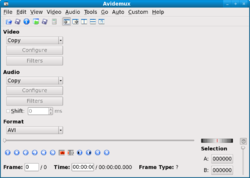 | |
| Käyttöliittymä | GTK |
| Lisenssi | GPL |
| Kotisivu | fixounet.free.fr/avidemux |
| Lähdekoodi | fosshub.com/Avidemux.html |
Avidemux on graafinen GTK-pohjainen videoeditointiohjelma yksinkertaiseen videokuvan leikkaamiseen, suodattamiseen ja muuntoon formaatista toiseen.
Avidemux on graafiselta käyttöliittymältään selkeä ohjelma, jolla on helppo tehdä esimerkiksi yksinkertaiset videon leikkaukset. Toisaalta myös hieman monipuolisempien operaatioiden toteuttaminen onnistuu ja ohjelma skaalautuu käyttäjän omien taitojen kasvaessa. Leikkaustoiminnot löytyvät suoraan videokuvan alapuolelta ja videon aikajanalle on helppo merkitä leikkauksen aloitus ja lopetuskohtia. Valitun kohdan voi joko tallettaa tai leikata pois delete-näppäimellä. Ikkunan vasemmasta reunasta saa valittua tallennettavan muodon osaset: Videokoodekin, äänikoodekin sekä nämä yhdistävän containerin eli säilön. Näillä valinnoilla voidaan kuvan ja äänen pakkaustapaa muuntaa muodosta toiseen. Videon ja äänen tallennusmuodoiksi voi valita myös kopiointivaihtoehdon, jolloin niitä ei pakata uudelleen vaan ne kopioidaan häviöttömästi alkuperäisestä tiedostosta vain valituista kohdista leikaten.
Pelkän leikkaamisen lisäksi Avidemuxilla voidaan suorittaa myös useita muita muokkausoperaatioita. Kun videokuvan tallennusmuodoksi valitaan jotain muuta kuin kopiointi, aktivoituu nappula, jota painamalla päästään valitsemaan videokuvalle suotimia eli filttereitä. Suotimet on jaoteltu luokkiin: transform, interlacing, colors, noice, sharpness, subtitles, miscellaneous ja external. Näistä luokista esimerkiksi transform sisältää kuvan fyysisiin ominaisuuksiin vaikuttavia suotimia, kuten kuvan kierrot, skaalaukset, rajaukset ja peilaukset. Colors-luokkaan on kerätty kuvan väreihin vaikuttavia toimintoja, kuten kontrastin, kirkkauden ja värisävyjen säädöt. Subtitles-osiosta taas löytyvät eri muodoissa olevien tekstitysten lisäämiset videotiedostoon. Valitut suotimet sopivine asetuksineen lisätään aktiivisten suotimien listaan ja videotiedostoa prosessoitaessa ne sovelletaan kuvaan listan määräämässä järjestyksessä. Siispä esimerkiksi kuvan käännöt tai pehmennykset kannattaa suorittaa ennen tekstitysten lisäämistä.
Myös ääniraidalle on mahdollista suorittaa joitain muunnoksia, mutta valittavissa olevat vaihtoehdot ovat vähäisemmät kuin kuvalle, sillä äänen muokkaamiseen on olemassa muita niihin erikoistuneita ohjelmia, kuten Audacity.
Kuvan ominaisuuksia muutettaessa on hyödyllistä pystyä esikatselemaan tulevaan jälkeä. Avidemuxissa on mahdollista näyttää joko input-kuva tai output-kuva erikseen taikka molemmat rinnakkain tai päällekkäin. Lisäksi on mahdollista irrottaa output-kuva omaksi ikkunakseen. Videokuvan tarkastelu onnistuu helposti joko ruutu ruudulta ikkunan alareunan nappuloilla tai oikean reunan "rullaa" liikuttamalla.
Vaikka Avidemuxilla on mahdollista säätää tallennettavan tiedoston pakkausasetuksia, kuvakokoa, äänen näytteenottotaajuuksia sekä muita yksityiskohtia hyvinkin tarkasti, voi asiaan tarkemmin perehtymätönkin hyödyntää näitä ominaisuuksia Auto-valikon valmiiksi valittujen asetusten avulla. Valikosta löytyvät useimmin tarvitut muunnosasetukset valmiiksi paketoituina. Näitä ovat esimerkiksi videon muuntaminen DVD-kelpoiseen muotoon tai Applen iPod- ja Sonyn PSP-laitteille sopiviin muotoihin.
Avidemuxilla voi myös valmistella videomuuntotöitä jonoon ja laittaa sen suorittamaan muunnokset eräajona. Muunnosten tekeminen onnistuu myös suoraan komentoriviltä, jolloin ohjelmaa voidaan käyttää skriptien osana. Tarkempaa opastusta ohjelman käyttöön suomen kielellä löytyy FLOSS Manuals -projektin sivuilta.
Avidemuxista on olemassa versiot useimmille Unix-tyyppisille järjestelmille (sis. Linux) sekä Macille ja Windowsille.
Asennus
[muokkaa]Avidemux löytyy useimpien jakeluiden paketinhallinnasta paketista avidemux. Lisätietoja ohjelmien asentamisesta löytyy artikkelista Ohjelmien asentaminen.
Aiheesta muualla
[muokkaa]| | |
| Yksinkertaiset videomuokkaimet | Avidemux |
|---|---|
| Erikoistuneet videomuokkaimet | OpenShot | Kdenlive | Cinelerra | Lumiera | Lightworks | Shotcut |
| Erikoistehosteet | Natron |
| VJ-ohjelmat | LiVES |
| Tekstitys | Gaupol | Gnome Subtitles | Subtitle Editor |
| Työpöydän nauhoittaminen | Työpöydän nauhoittaminen | RecordMyDesktop | SimpleScreenRecorder | OBS | Web-kameran kuva verkkoon |
| Keskeytyneet | Kino |